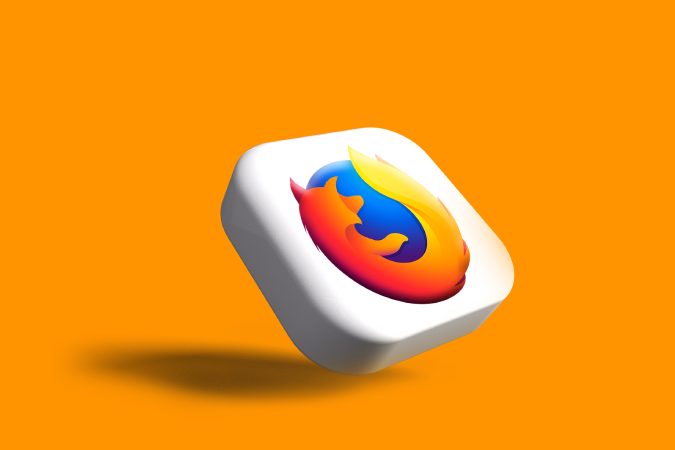Содержание
Firefox – один из браузеров OG, известный своей многофункциональностью, ориентированностью на конфиденциальность и открытым исходным кодом. Но за последние несколько лет компания приняла множество сомнительных решений, которые привели к потере ее пользовательской базы в пользу других браузеров с открытым исходным кодом, ориентированных на конфиденциальность. Давайте рассмотрим текущие проблемы с браузером Firefox, способы их устранения и какие есть еще варианты.
Firefox теперь имеет рекламу в адресной строке
В сентябре 2021 г. Firefox запустил новую функцию под названием Firefox Offer. . Теперь, когда вы ищете что-либо в адресной строке, Firefox может порекомендовать вам что-нибудь полезное при вводе текста. Проблема в том, что часть контента, который появляется в предложениях, исходит от партнеров и спонсируется. Другими словами, реклама.
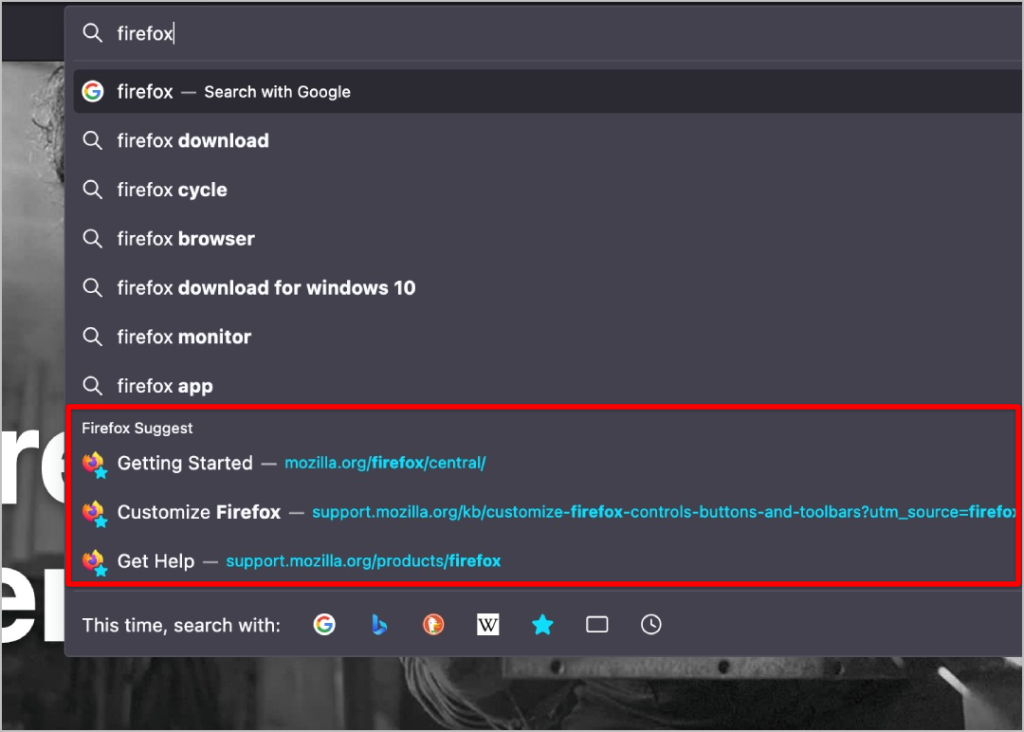
Чтобы запустить его, Firefox также собирает некоторую информацию о пользователях, такую как поисковые запросы, взаимодействие с предложениями и местоположение на уровне города. . Он также передает некоторые анонимные данные своим партнерам. Хотя они используют методы бережливого использования данных и принципы конфиденциальности данных , это не то, чего ожидали пользователи.
Телеметрия была включена по умолчанию, не позволяя пользователям Знать
Чтобы сделать взаимодействие с пользователем более удобным, используйте Firefox собирает информацию об отчетах о сбоях и другие технические данные и данные взаимодействия , как это обычно делается в большинстве приложений. Но помимо этого браузер также собирает информацию об операционной системе, разрешении экрана и т. д. Firefox использует уникальные идентификаторы в своем установщике , чтобы понять, сколько людей скачивают установщик и сколько людей на самом деле его устанавливают. Firefox использует все эти данные, чтобы рекомендовать пользователям персонализированные расширения.
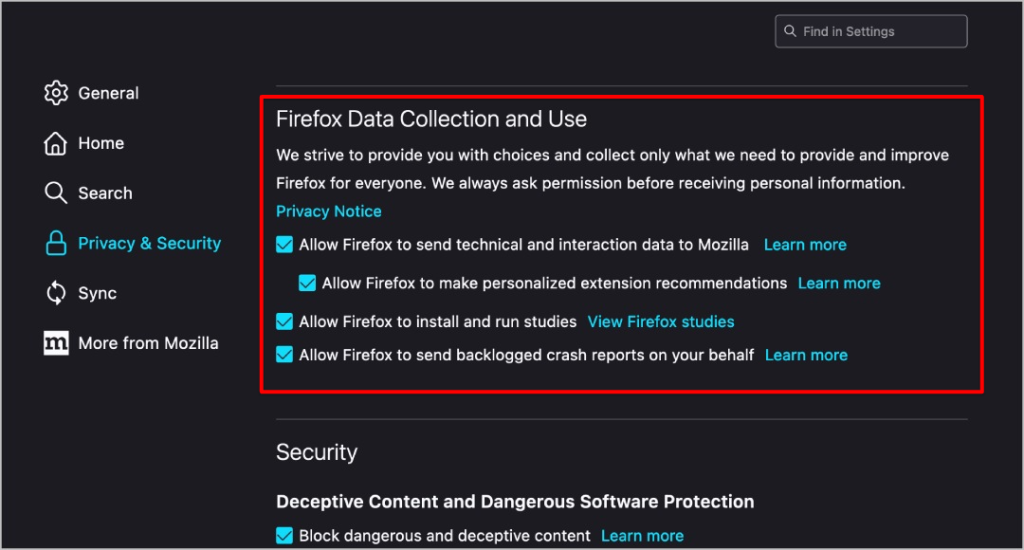
Нет никаких претензий по поводу неправильного использования данных Firefox. При этом в идеале Firefox должен сообщать пользователям об этом во время самого процесса установки. Кроме того, эта функция должна быть отключена по умолчанию, а если нет, то об этом также следует сообщить пользователю.
Включает стороннее программное обеспечение с закрытым исходным кодом
Firefox поставляется с предустановленным расширением Pocket. Хотя расширение отлично работает и нам оно нравится, оно является продуктом с закрытым исходным кодом и может не найти отклика у всех пользователей Firefox, многие из которых здесь ради конфиденциальности и безопасности. Не говоря уже о том, что Firefox также использует Google в качестве поисковой системы по умолчанию, которая, конечно же, является продуктом с закрытым исходным кодом. Однако вы можете переключиться на другую поисковую систему, например DuckDuckGo, которая по своей природе более конфиденциальна.
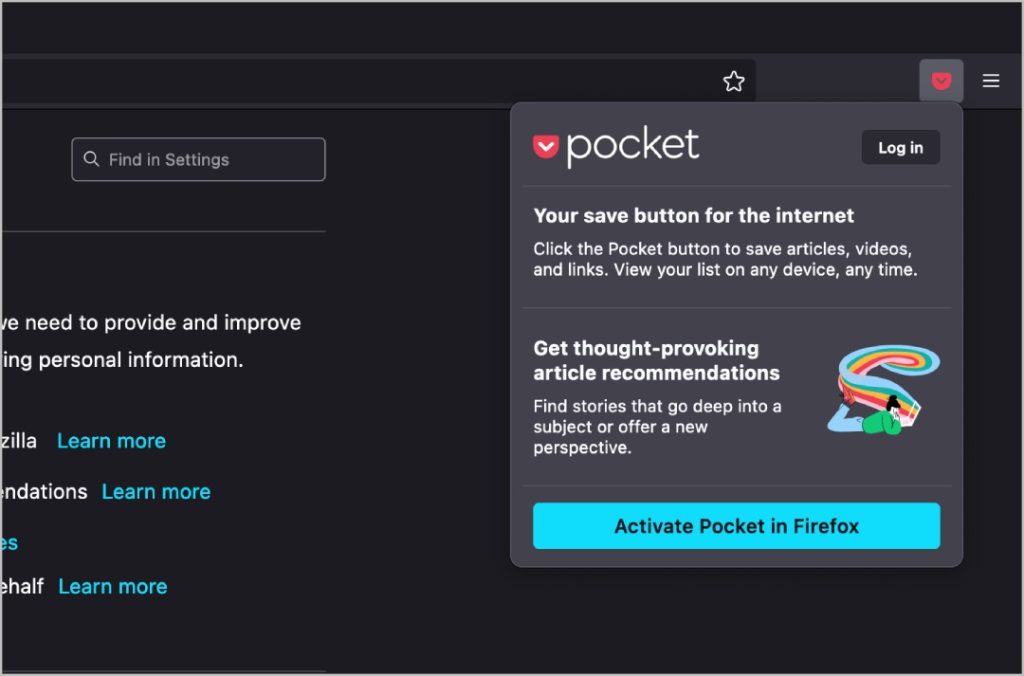
Хотя вы можете удалить их, это противоречит идее продукта с открытым исходным кодом. Хотя сам браузер Firefox имеет открытый исходный код, некоторые его аспекты — нет.
Что мы можем с этим поделать
Простой способ — использовать другой браузер, ориентированный на конфиденциальность и не подверженный этим проблемам. Я могу порекомендовать один браузер — Либроволк . Это форк Firefox, работает на Gecko и тоже выглядит как браузер Firefox. Преимущество в том, что здесь нет рекламы, по умолчанию не включена телеметрия и в нее не упакованы продукты с закрытым исходным кодом. Он доступен во всех настольных ОС, но не имеет мобильных приложений.
Если вы не против использовать браузер Chromium, лучшей альтернативой будет использование Храбрый браузер . Он имеет открытый исходный код и работает на блокчейне. Дополнительным преимуществом является то, что производительность выше, чем у любого браузера Gecko.
Мы провели углубленное сравнение между Brave и Firefox .
Но если вы предпочитаете использовать Firefox, не беспокойтесь. Мы можем изменить настройки Firefox по умолчанию, чтобы снова сделать его конфиденциальным и безопасным, как это было раньше.
1. Во-первых, давайте отключим рекламу в адресной строке. Для этого нажмите гамбургер-меню в правом верхнем углу и выберите параметр Настройки, чтобы открыть настройки Firefox.
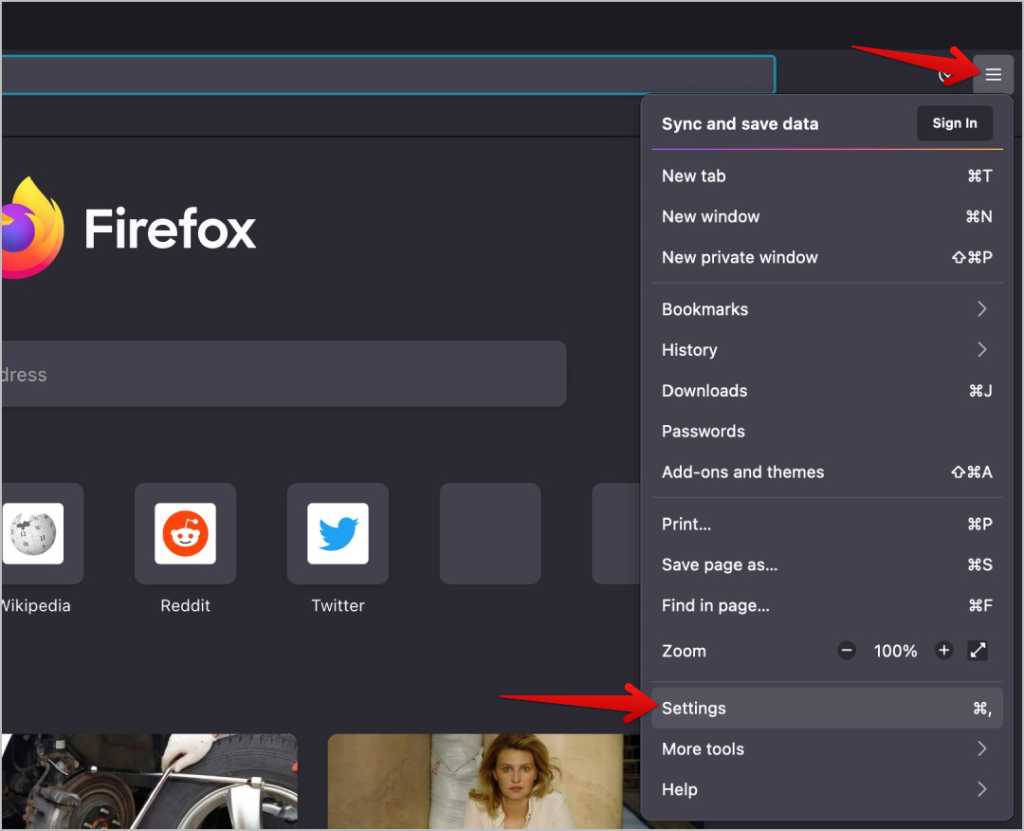
2. Теперь выберите Поиск на левой боковой панели, а затем прокрутите вниз до раздела Поисковые предложения. Здесь отключите Предложения по поиску.
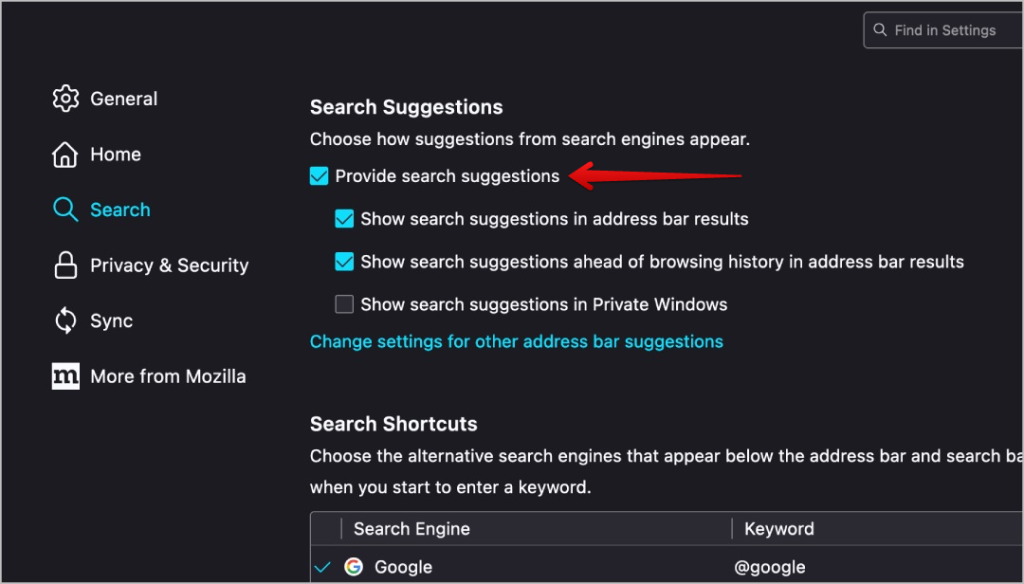
3. Чтобы остановить телеметрию, включенную по умолчанию, откройте Настройки Firefox >Конфиденциальность и безопасность и отключите все три параметра в разделе Сбор и использование данных Firefox..
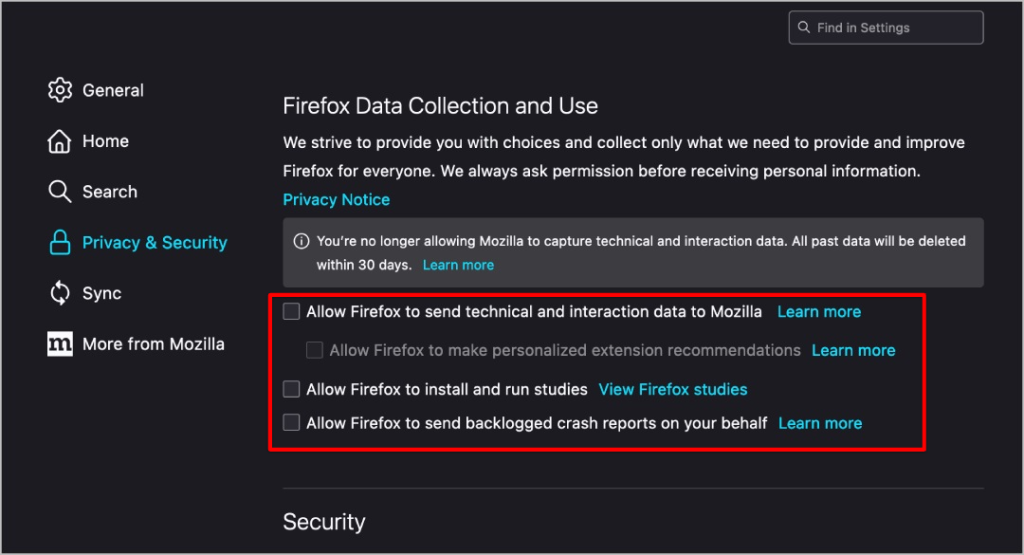
4. Вы можете удалить расширение Pocket, щелкнув правой кнопкой мыши значок Pocket и выбрав опцию Удалить с панели инструментов.
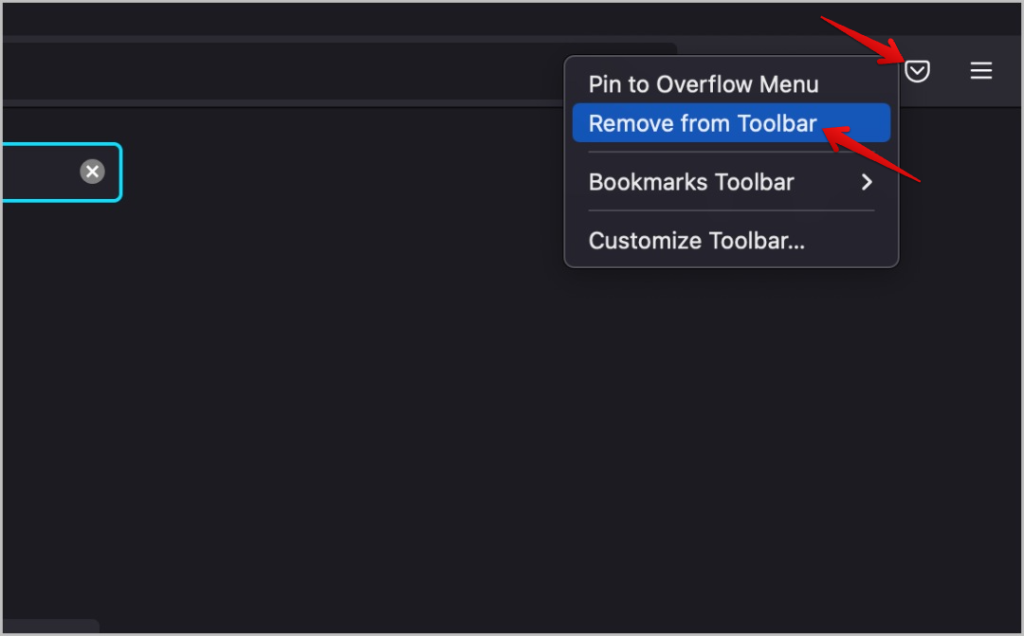
5. Теперь откройте Настройки Firefox >Главная и отключите параметр Рекомендуется Pocket.
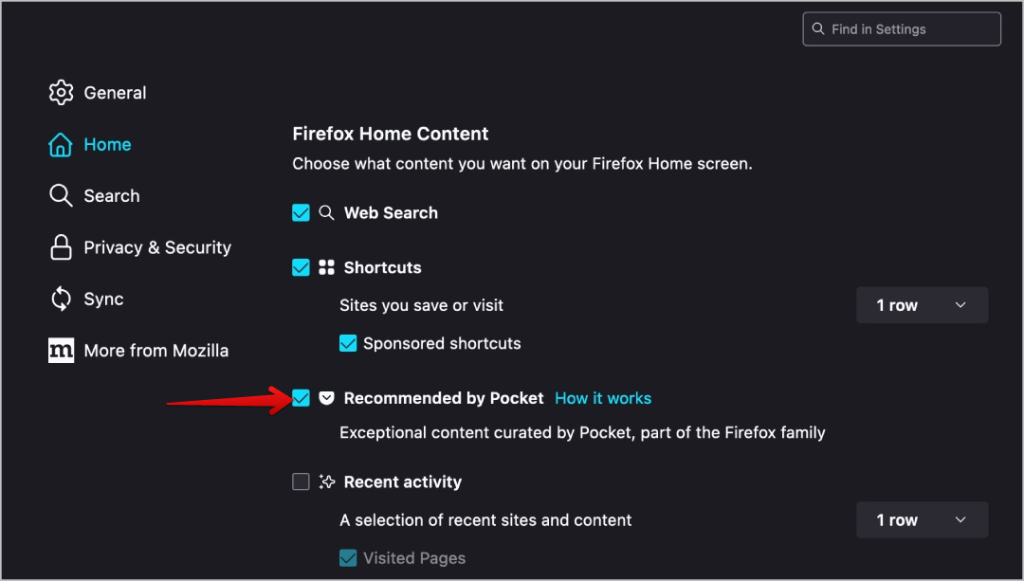
6. Наконец, вы можете изменить поисковую систему, выбрав Настройки Firefox >Поиск и в разделе Поисковая система по умолчанию. Здесь выберите предпочитаемую вами поисковую систему.
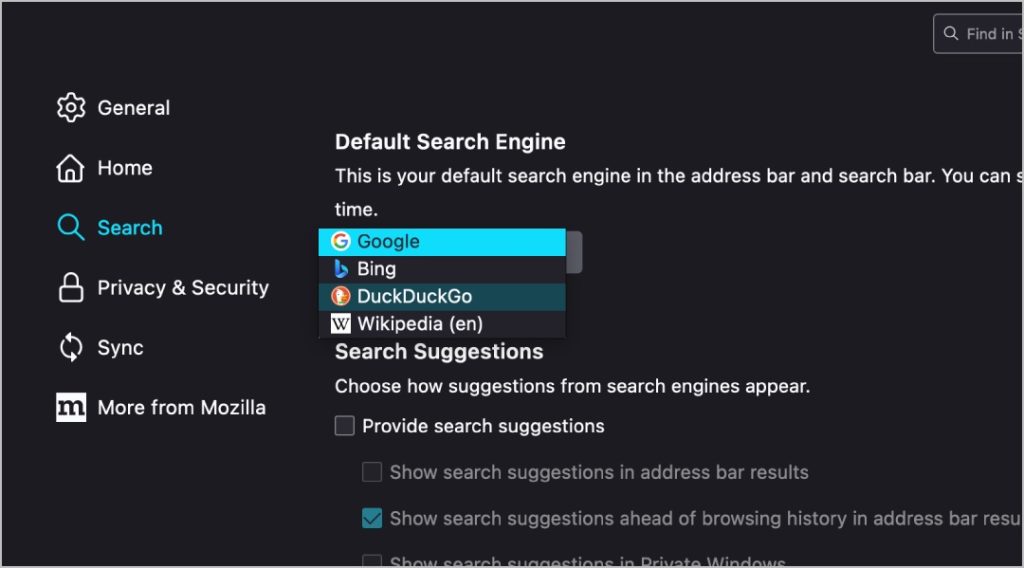
Помимо этого есть и другие способы улучшить вашу конфиденциальность в Firefox. Все нельзя настроить из настроек. Но вы можете внести некоторые изменения на странице about:config в Firefox. Откройте страницу конфигурации, введя about:config в адресную строку и нажмите Enter. Затем нажмите Принять риск и продолжить.
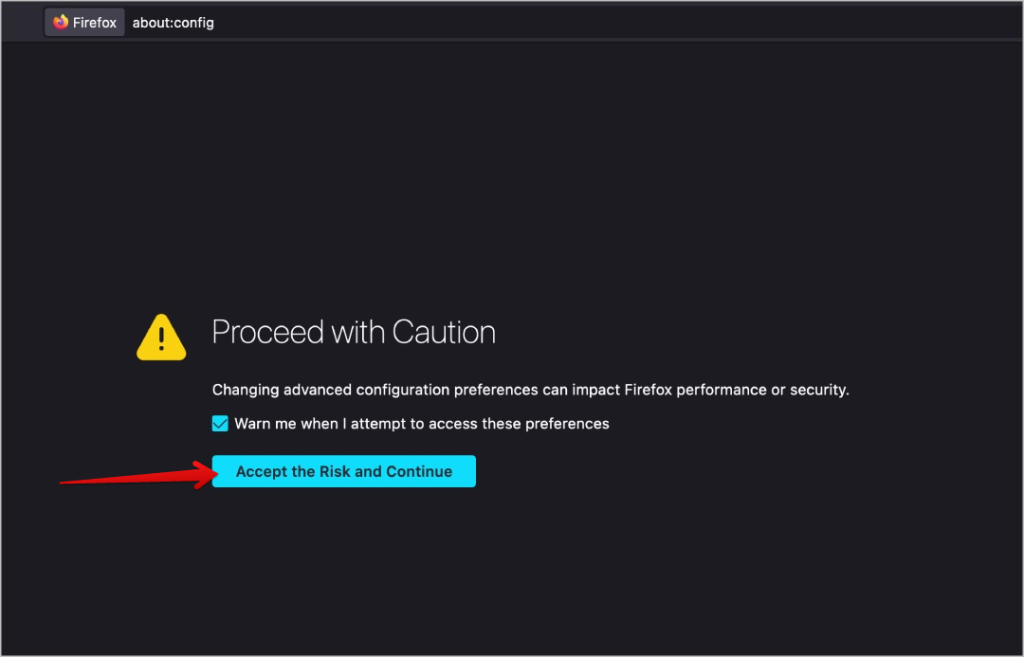
Теперь найдите каждое из следующих предпочтений и установите их значение согласно указанному.
devtools.onboarding.telemetry.logged = false
toolkit.telemetry.updatePing.enabled = false
browser.newtabpage.activity-stream.feeds.telemetry = false
browser.newtabpage.activity-stream.telemetry = false
browser.ping-centre.telemetry = false
toolkit.telemetry.bhrPing.enabled = false
toolkit.telemetry.enabled = false
toolkit.telemetry.firstShutdownPing.enabled = false
toolkit.telemetry.hybridContent.enabled = false
toolkit.telemetry.newProfilePing.enabled = false
toolkit.telemetry.reportingpolicy.firstRun = false
toolkit.telemetry.shutdownPingSender.enabled = false
toolkit.telemetry.unified = false
toolkit.telemetry.updatePing.enabled = false
toolkit.telemetry.reportingpolicy.firstRun = false
toolkit.telemetry.unified = false
toolkit.telemetry.archive.enabled = false
devtools.onboarding.telemetry.logged = false
toolkit.telemetry.bhrPing.enabled = false
datareporting.healthreport.uploadEnabled = false
datareporting.policy.dataSubmissionEnabled = false
datareporting.sessions.current.clean = true
datareporting.healthreport.uploadEnabled = false
datareporting.policy.dataSubmissionEnabled = false
datareporting.sessions.current.clean = trueВы можете выбрать значение, например «Истина» или «Ложь», дважды щелкнув по ним.
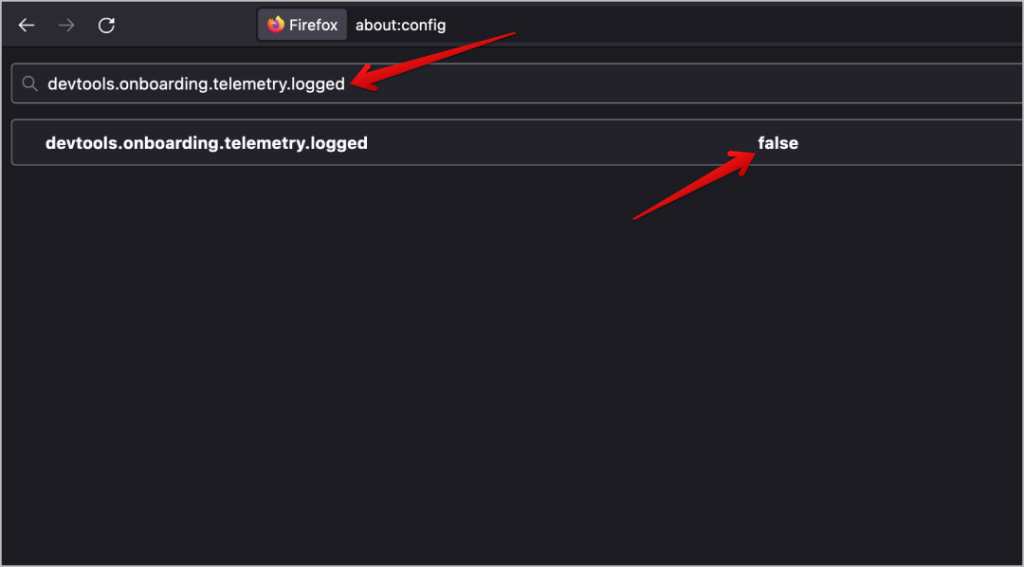
Добавление файла user.js в корневые файлы вашего профиля Firefox сделает этот процесс автоматическим. Файл user.js – это текстовый файл JavaScript. Он находится в корневом каталоге профиля и используется для установки настроек этого профиля при запуске Firefox.
1. Чтобы начать, сначала откройте страница на Гитхабе, , нажмите зеленую кнопку Код вверху, а затем нажмите Загрузить. Почтовый индекс.
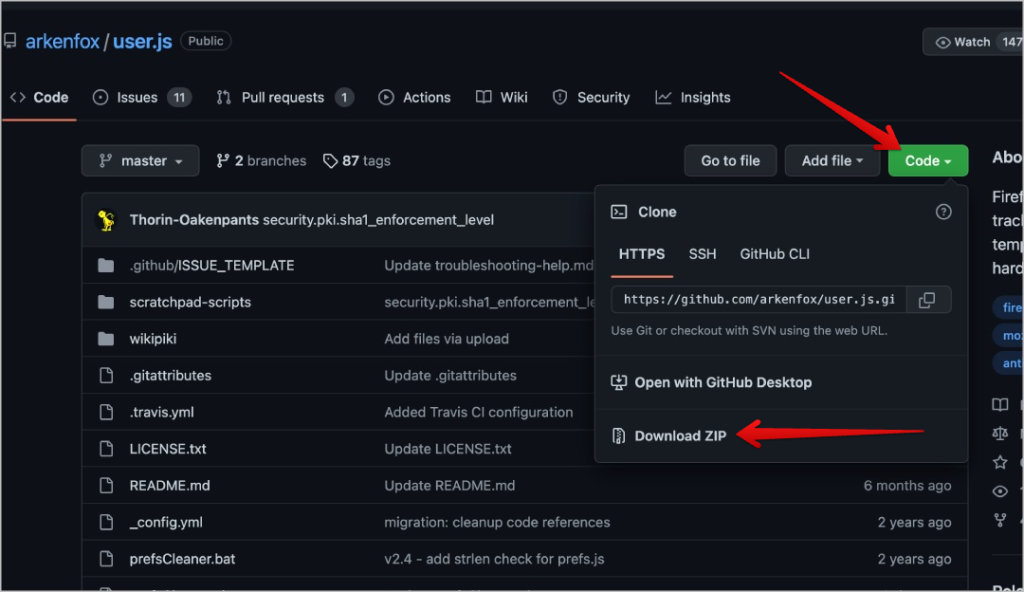
2. После загрузки распакуйте zip-файл в соответствии с вашей ОС и предпочитаемым приложением. Вы должны найти главную папку user.js.
3. Откройте папку и скопируйте все файлы из этой папки.
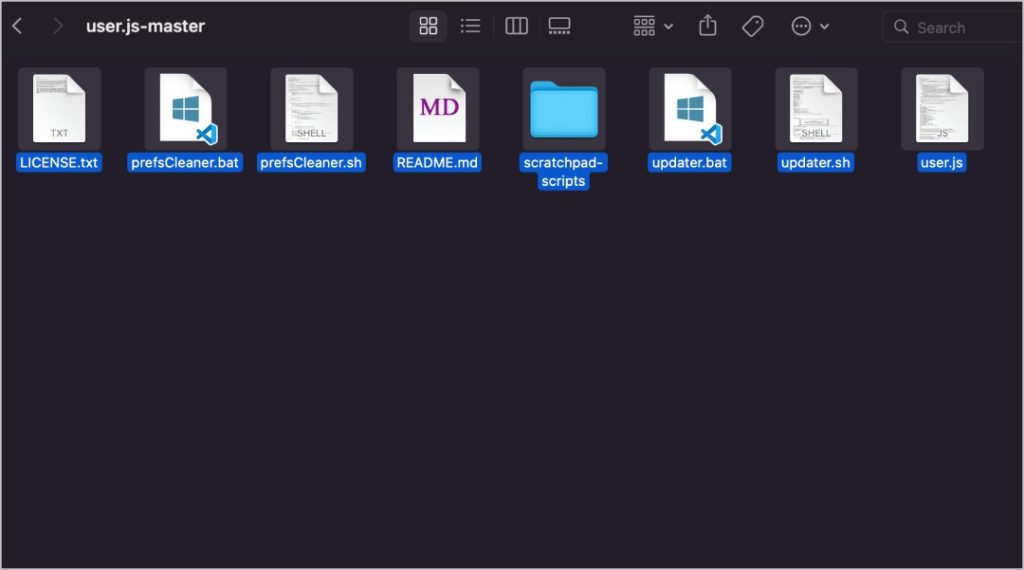
4. Теперь откройте страницу about:profiles из адресной строки Firefox. Теперь в профиле по умолчанию нажмите кнопку Показать в папке или Показать в Finder рядом с корневым каталогом.
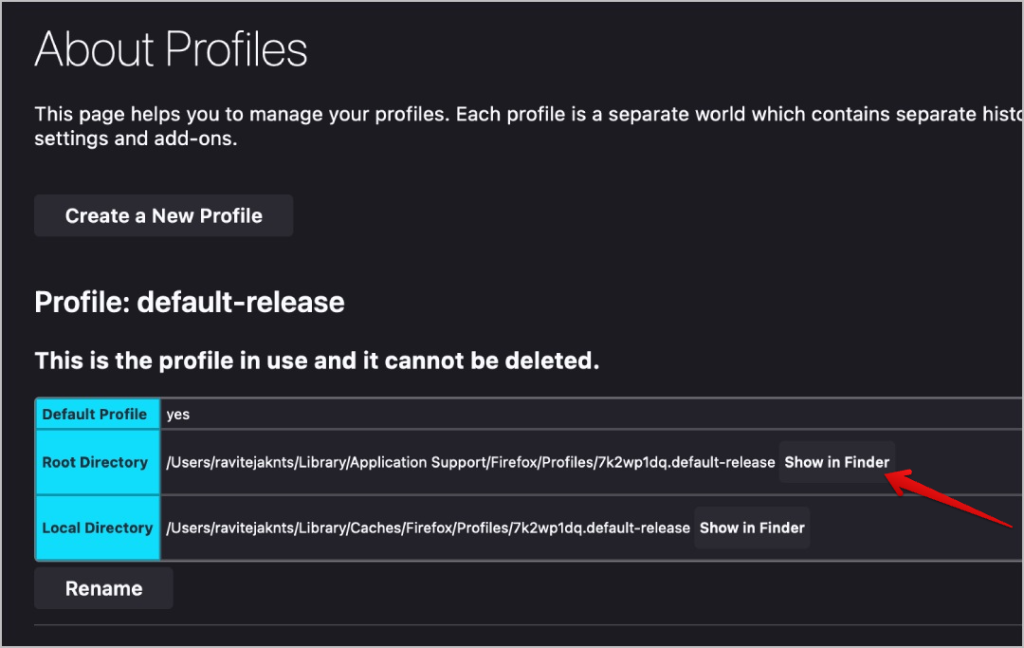
5. Затем вставьте все файлы в корневой каталог профиля.
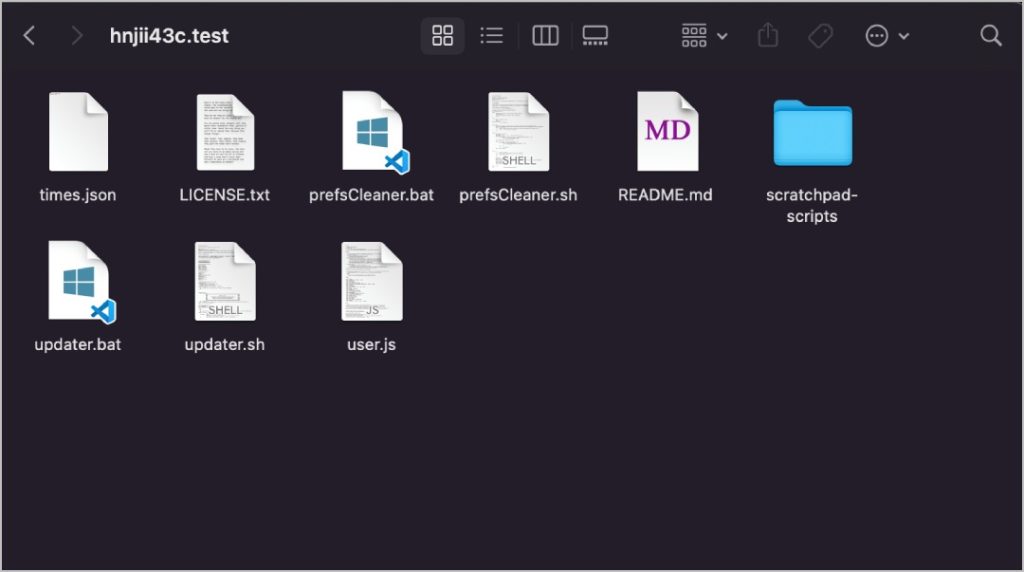
Все, все изменения будут применены автоматически. Он также меняет разрешение экрана на наиболее часто используемое 1800×900. Разрешение экрана – один из наиболее часто используемых показателей компаний до отслеживать пользователей по отпечаткам пальцев . Изменив разрешение на обычно используемое, мы можем уменьшить уникальность нашего устройства и спецификации.
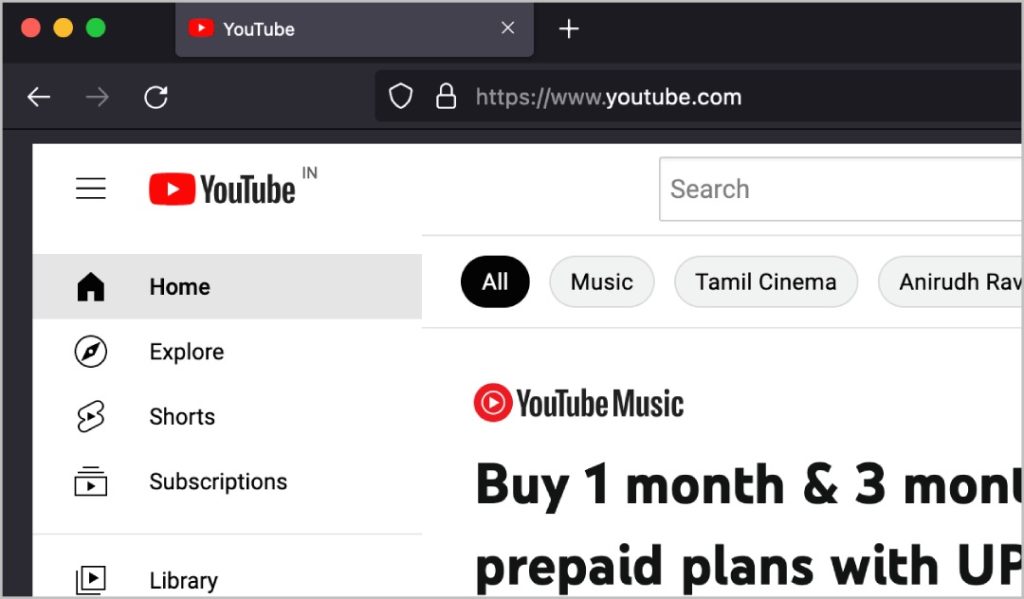
Он скрывает вашу ОС и переходит на Windows 10, поскольку это наиболее часто используемая ОС. Это также меняет всю информацию об устройстве. Вы можете подтвердить до открытие сайта DeviceInfo .
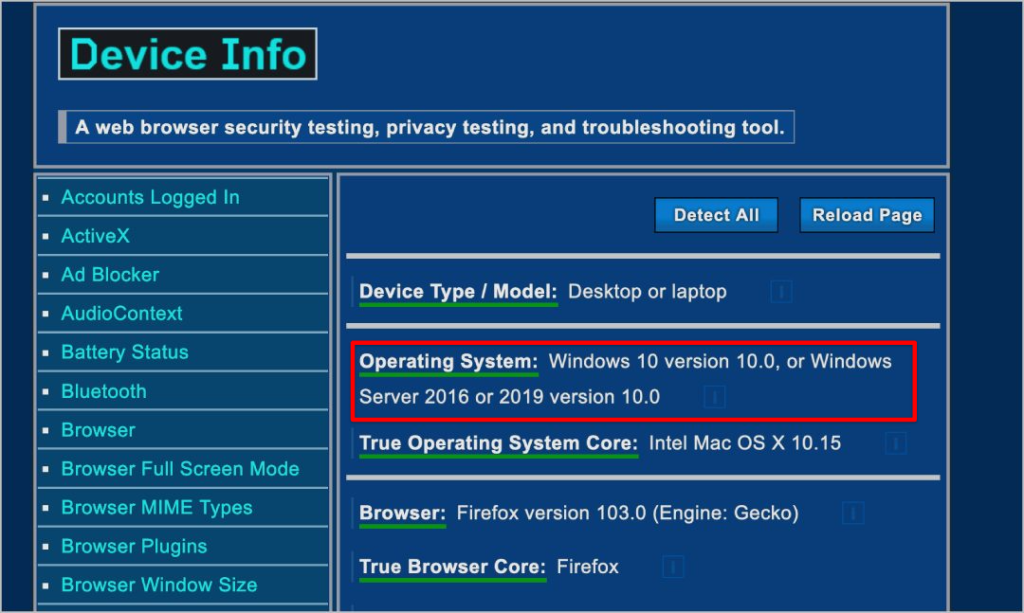
Возвращение Firefox
По умолчанию в Firefox могут быть не все настройки, которые нам нравятся. Но это дает нам достаточно возможностей отключить то, что нам не нужно. Потратив несколько минут, вы сможете улучшить конфиденциальность и сократить количество действий по отслеживанию в Firefox. С помощью файла user.js мы также можем прекратить снятие отпечатков пальцев. Чтобы пойти еще дальше, попробуйте эти Расширения Firefox, которые улучшают вашу конфиденциальность .
В этом прелесть открытого исходного кода, но у менее подкованных он лишает опыта. В идеале нам больше нравится подход Brave, где реклама и трекеры отключены по умолчанию, даже реклама и токены. Вы можете включить их вручную, если хотите зарабатывать во время серфинга.